Shopify网站更换域名后如何在谷歌站长工具中提交网站迁移
因为各种各样的原因,我们有可能需要更改现有网站的域名,比方说侵权:2018年的时候我经历过域名侵权,被迫更改网站域名;又或者业务发展需要,扩大经营范围:现在则是年初做的站使用的域名过于垂直,随着网站产品线的扩充,已经不太适用了,需要更换到一个新的域名。
于是花了点儿时间,又折腾了一番。因为用的是Shopify网站,所以,不用考虑301重定向的问题,只需要把新购买的域名绑定到Shopify后台,然后修改主要域名 Primary Domain 为新的域名。Shopify会自动把原来域名的链接地址301重定向到新域名的对应链接地址。
(如果你在关于我们,联系我们,产品页面,以及博客内容里手动添加了很多的内部链接,那这部分链接地址不会自动修改的,你需要使用表格批量修改)
特别要注意的是,原来的域名一定不要从Shopify后台删除,否则旧域名到新域名的301重定向会失效。如果你之前花了很大的时间精力到SEO上,这么做相当于之前的努力全白费了。
更改域名之后,我们还需要通过谷歌我们的网站更换域名了。
登录到 Google Webmaster 后台,在左侧边栏点击 设置,然后在资源设置选项中点击 “地址更改”选项,如下图
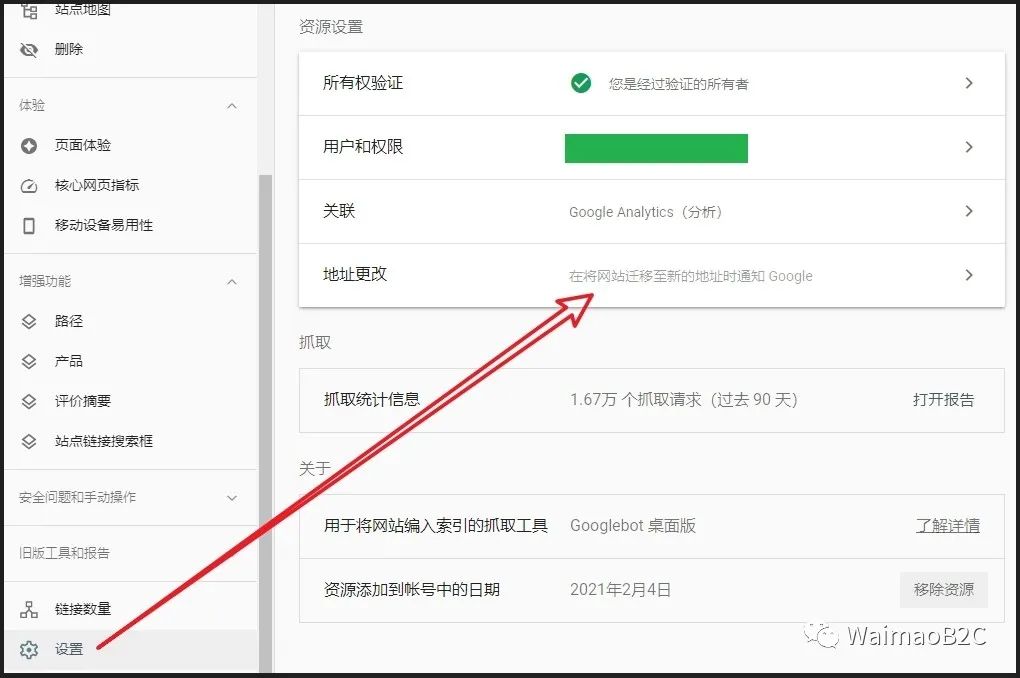
在新的页面中,谷歌站长工具会告诉你整个设置过程一共2步,第一步是完成从旧网站到新网站的301重定向。建议点击“了解详情”(https://developers.google.com/search/docs/advanced/crawling/site-move-with-url-changes?visit_id=637622564442831273-899800588&rd=1),认真阅读谷歌提供的网站域名更换教程。
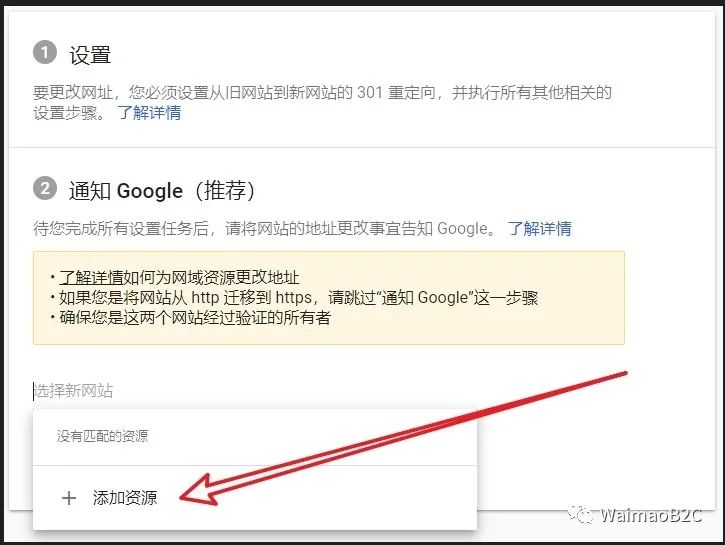
确认完成301重定向之后,点击选择新网站 - 添加资源。会打开下图所示的页面,需要我们把新的网站域名添加到谷歌站长工具中。整个添加过程和我们最一开始把 网站添加到谷歌站长工具(https://www.waimaob2c.com/google-webmaster.html)中的操作一致。资源类型按照你的需求进行选择。这里我选择 网域,把新域名的链接地址填写到 网域 文本框中,然后点击继续。
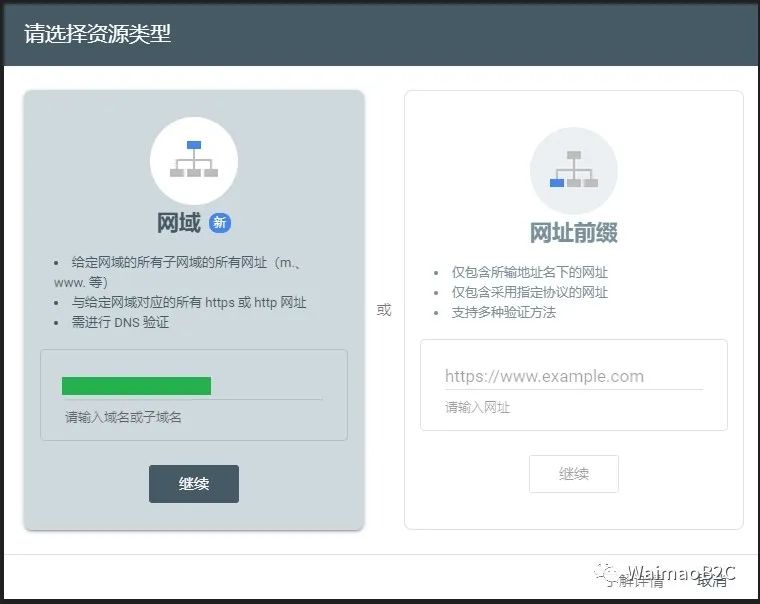
下一步,通过 DNS 记录验证域名所有权。验证方法就是将 TXT 解析记录添加到域名的解析中。
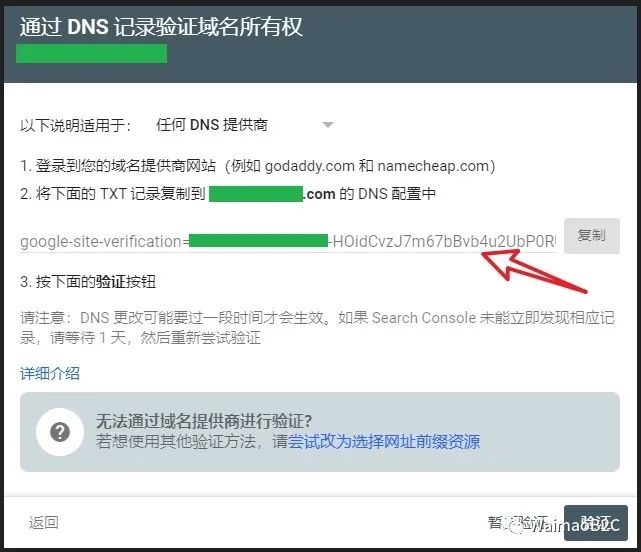
我使用的是CloudFlare的域名解析服务,如果你用的是阿里云,腾讯,Namesilo或者其他服务商,请登录到对应的后台进行设置。这里我登录到Cloudflare后台,在DNS页面,点击“添加记录”按钮,类型选择 TXT,名称填写 @,TTL选择自动,内容将上图中谷歌提供的 TXT 记录值复制下来,粘贴到下图中,然后保存。TXT解析记录添加完毕,回到上图页面,点击右下角的“验证”按钮,验证我们添加的解析记录是否正确和生效。
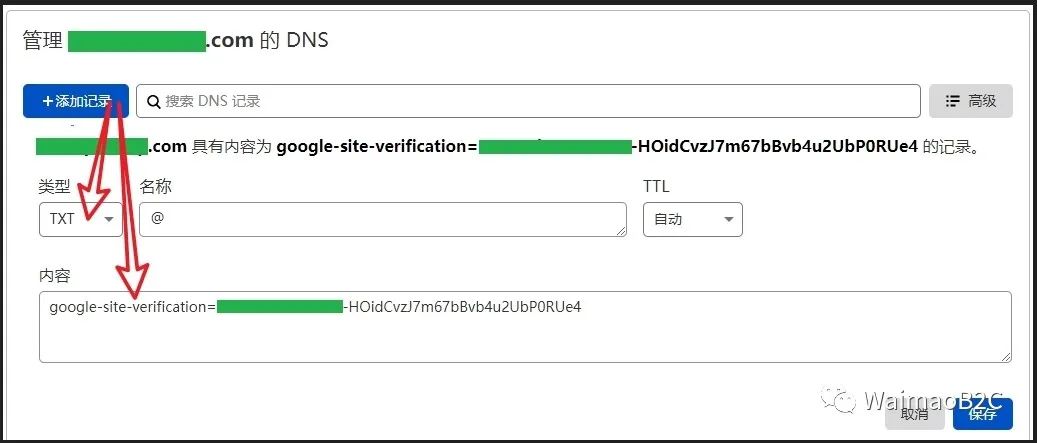
如果解析没有问题,会出现如下图所示的验证成功提示。
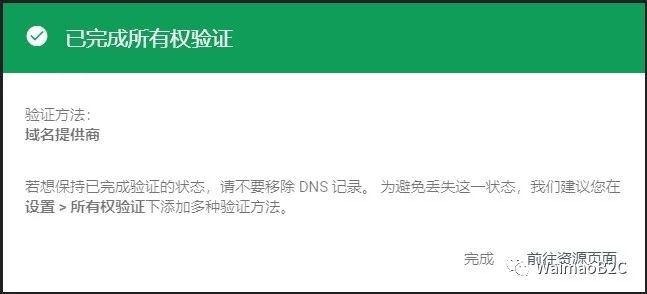
点击上图的“完成”按钮,就会回到如下图所示页面,在步骤2中选择新添加到谷歌站长工具中的链接地址,然后点击“验证并更新”
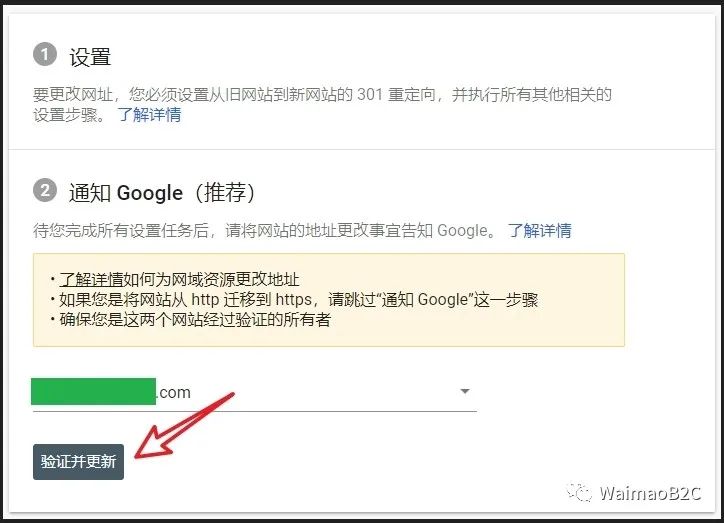
然后会出现下图所示提示:网站已经成功通过验证。如果有哪里不是绿色对钩,则可能你的网站 301 重定向设置是有问题的,请重新检查修改,然后再回到这里的步骤重新验证。没有问题之后,点击右下角的确认迁移按钮。

最后,页面会提示,此网站当前正在迁移。之后就不用再管它了,谷歌会自动完成网站的迁移,我们耐心等待即可。
本来计划在完成谷歌站长工具后台的网站迁移之后,去更新下 Bing 站长工具的域名的,结果在Bing新版后台,死活找不到相关的设置页面,问谷歌,发现Bing站长工具后台之前是有网站迁移功能的,现在已经没有这个功能。要解决这个问题,只能给Bing的客服发邮件。网络上有不少人因为这点吐槽Bing的用户体验的。
已经发邮件给Bing,目前还没有收到回复。





































